L'obiettivo è installare Kylin Desktop come ambiente desktop alternativo su Ubuntu 20.04 Focal Fossa Desktop/Server Linux.
{loadposition ubuntu-20-04-download}
In questo tutorial imparerai:
- Come installare Kylin Desktop
- Come passare a Lightdm display manager
- Come accedere al desktop Kylin
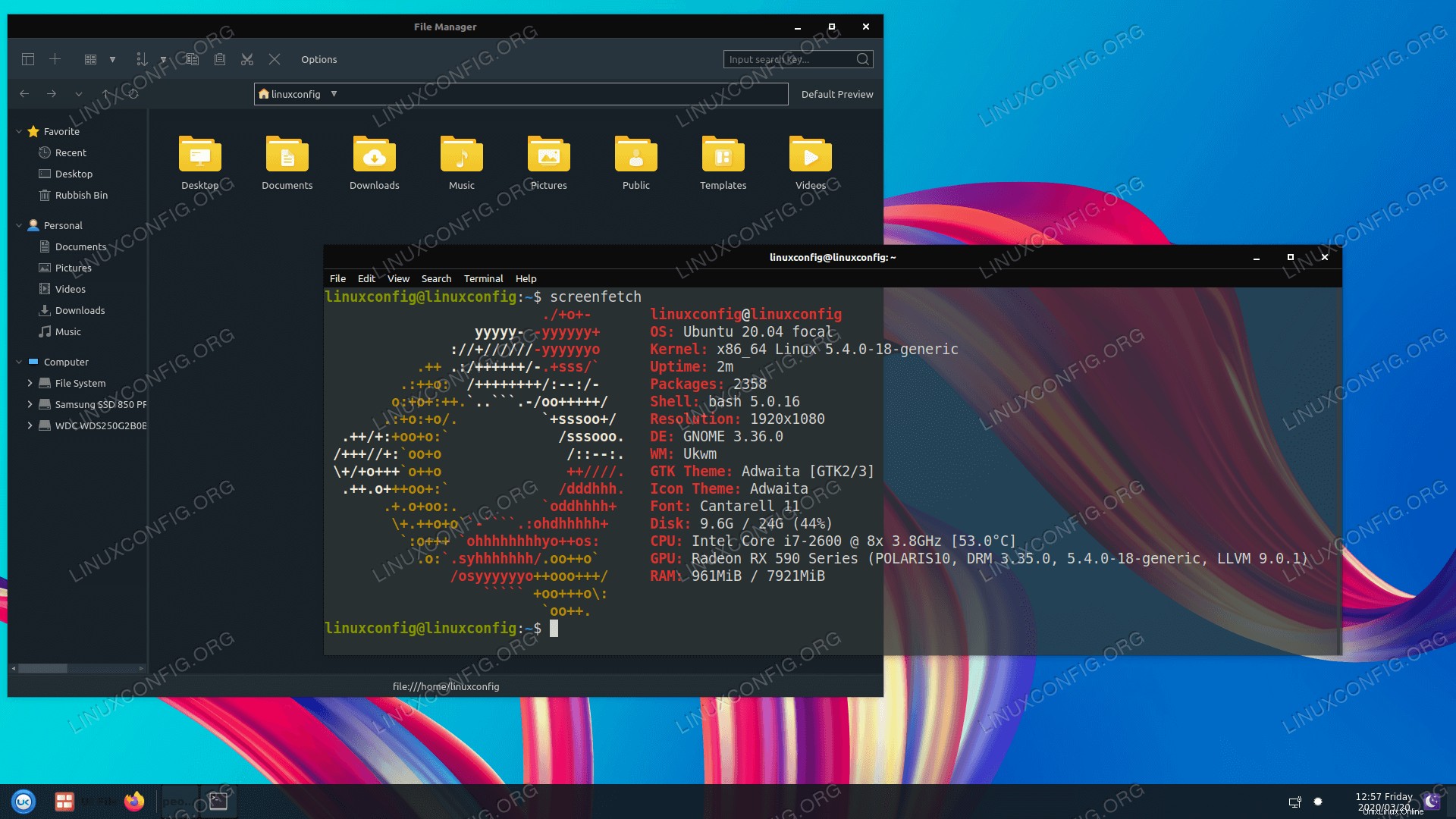 Ambiente Kylin Desktop su Ubuntu 20.04 Focal Fossa
Ambiente Kylin Desktop su Ubuntu 20.04 Focal Fossa Requisiti e convenzioni software utilizzati
| Categoria | Requisiti, convenzioni o versione del software utilizzata |
|---|---|
| Sistema | Installato Ubuntu 20.04 o aggiornato Ubuntu 20.04 Focal Fossa |
| Software | Kylin Desktop |
| Altro | Accesso privilegiato al tuo sistema Linux come root o tramite sudo comando. |
| Convenzioni | # – richiede che i comandi linux dati vengano eseguiti con i privilegi di root direttamente come utente root o usando sudo comando$ – richiede che i comandi linux dati vengano eseguiti come un normale utente non privilegiato |
Istruzioni dettagliate per l'installazione di Kylin Desktop su Ubuntu 20.04
- Esegui il seguente comando per iniziare l'installazione desktop di Kylin:
$ sudo apt install ubuntukylin-desktop
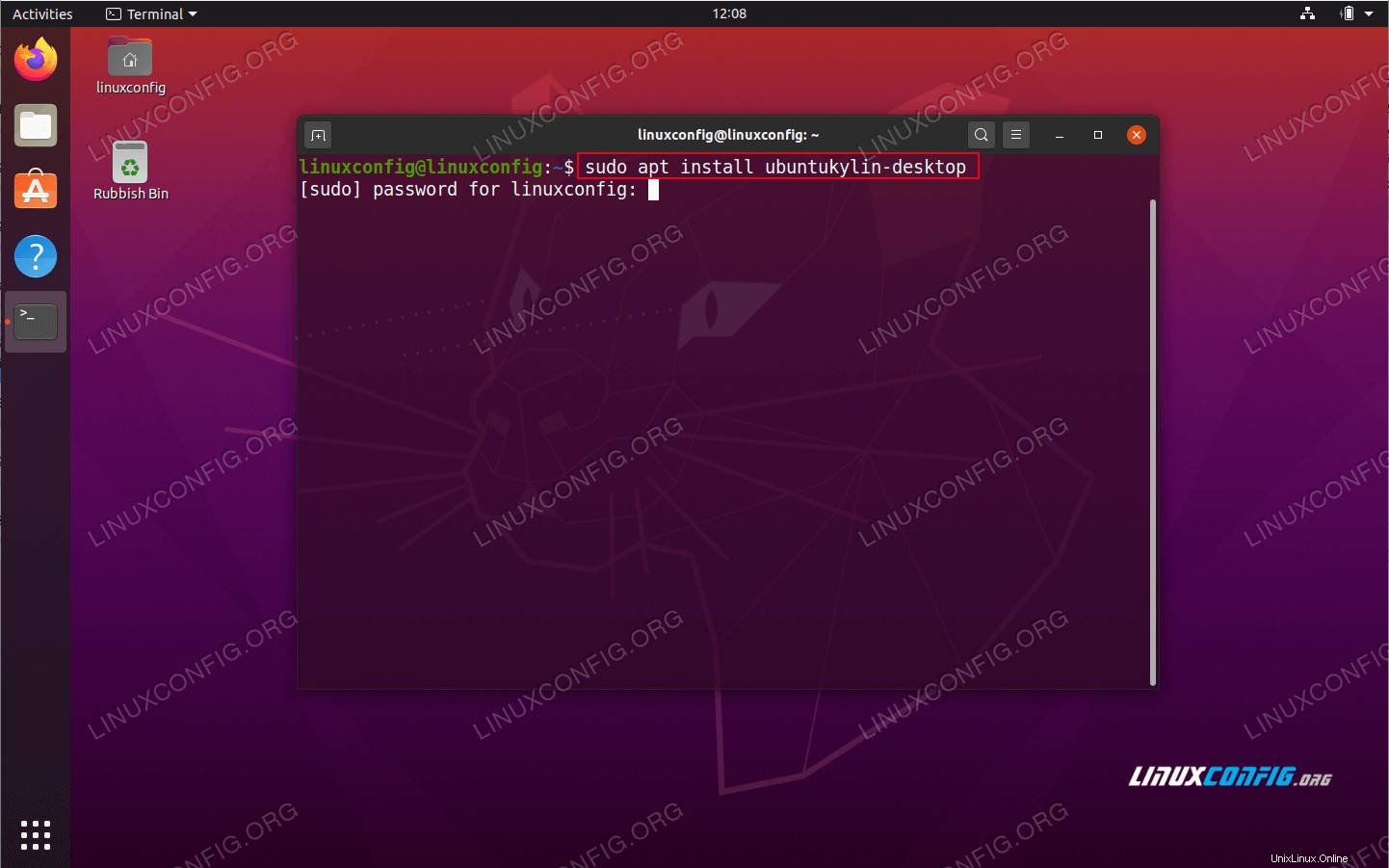 Comando di installazione di Kylin Desktop su Ubuntu 20.04
Comando di installazione di Kylin Desktop su Ubuntu 20.04 -
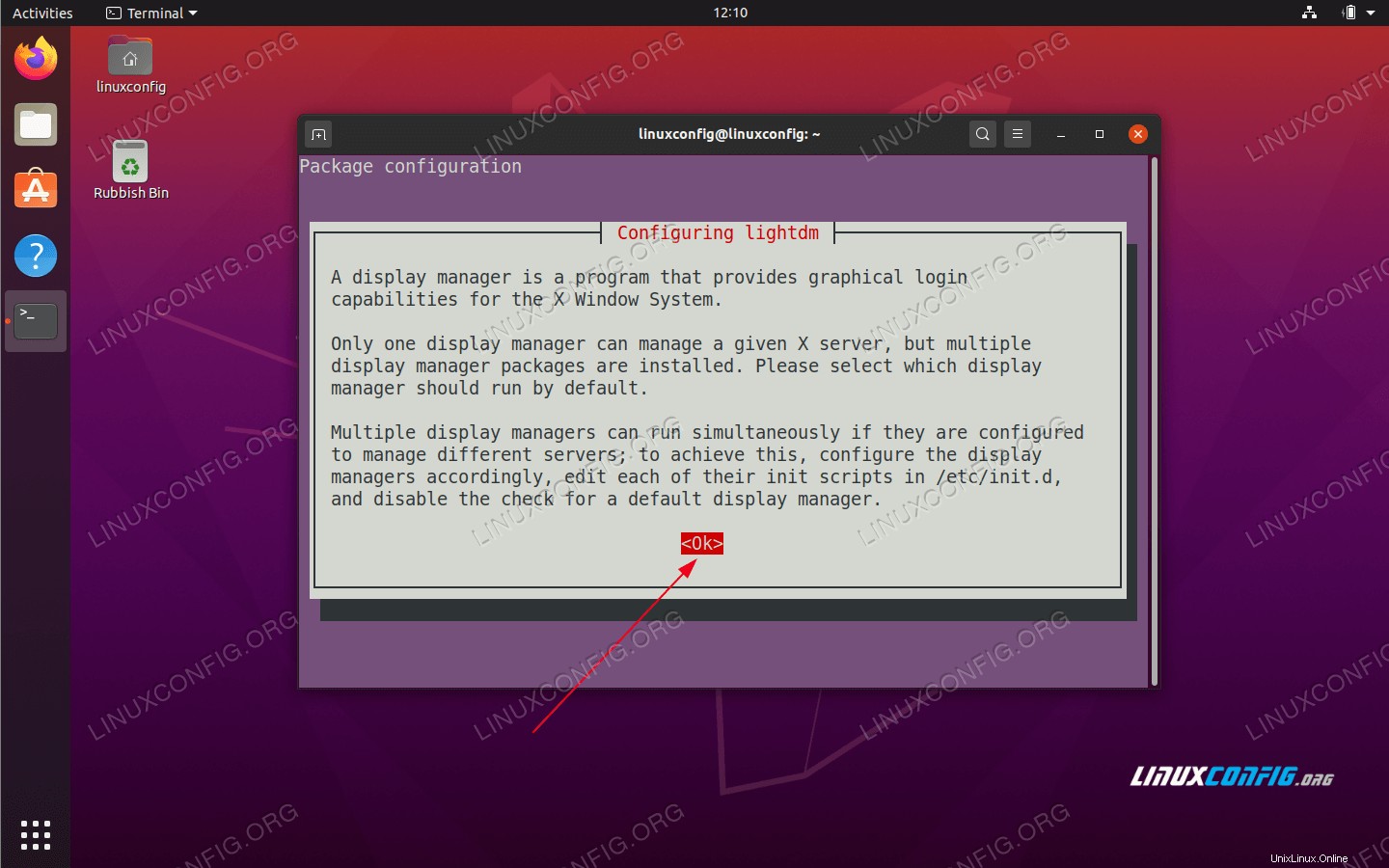 Informazioni sulla configurazione di Lightdm.
Informazioni sulla configurazione di Lightdm. -
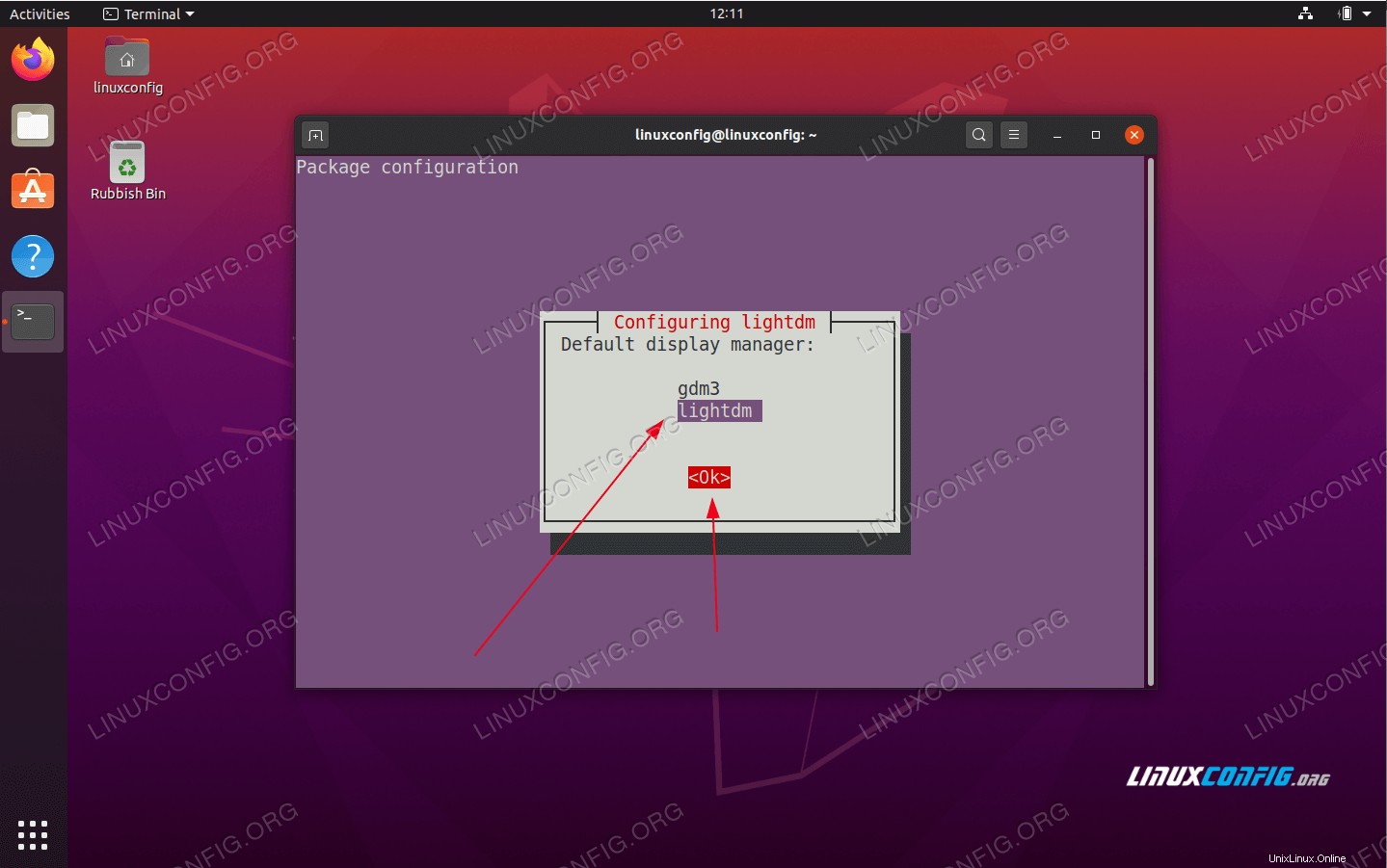 Usa TAB per selezionare
Usa TAB per selezionare lightdme premiOKpulsante -
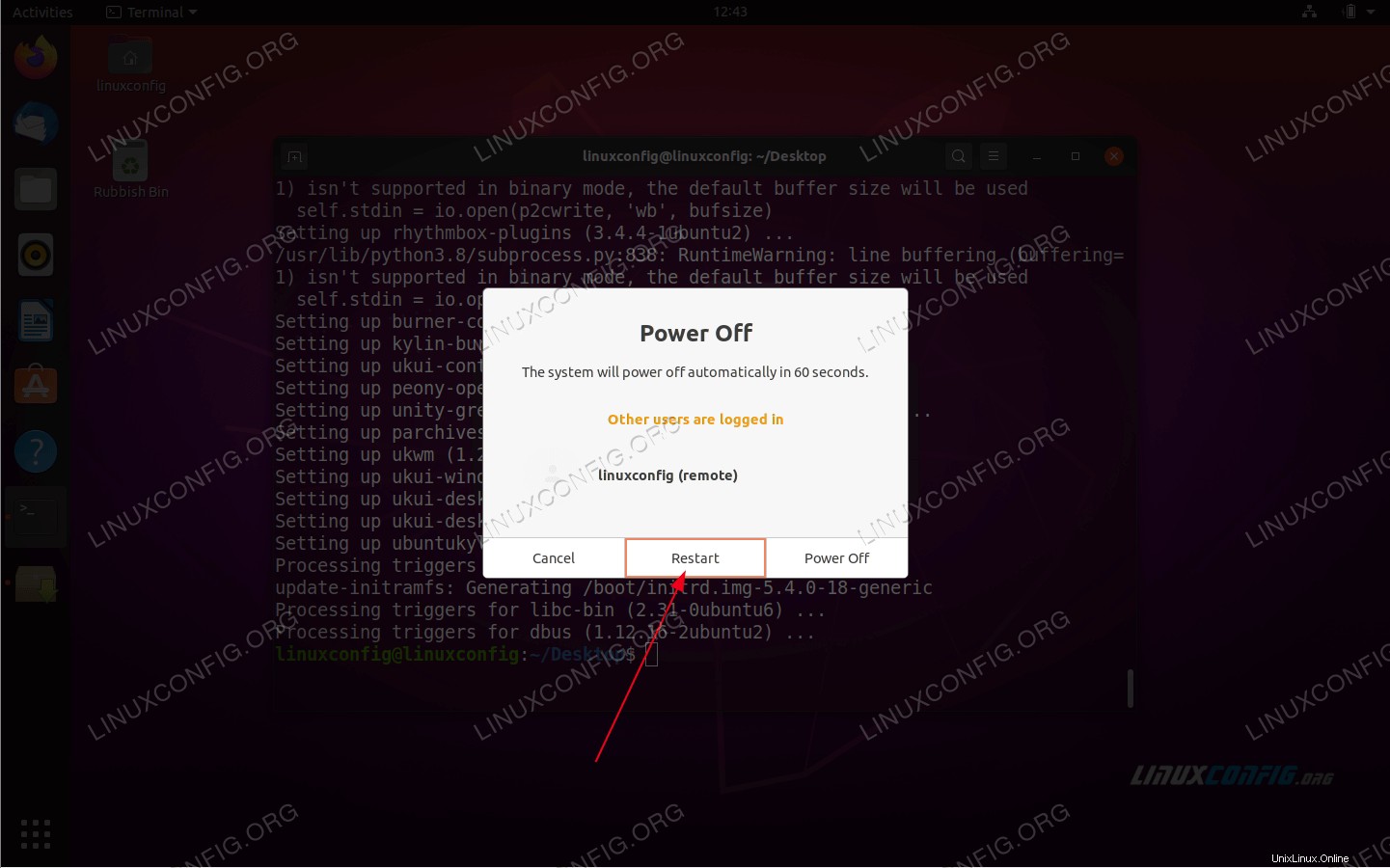 Una volta completata l'installazione di Kylin Desktop, riavvia il sistema.
Una volta completata l'installazione di Kylin Desktop, riavvia il sistema. -
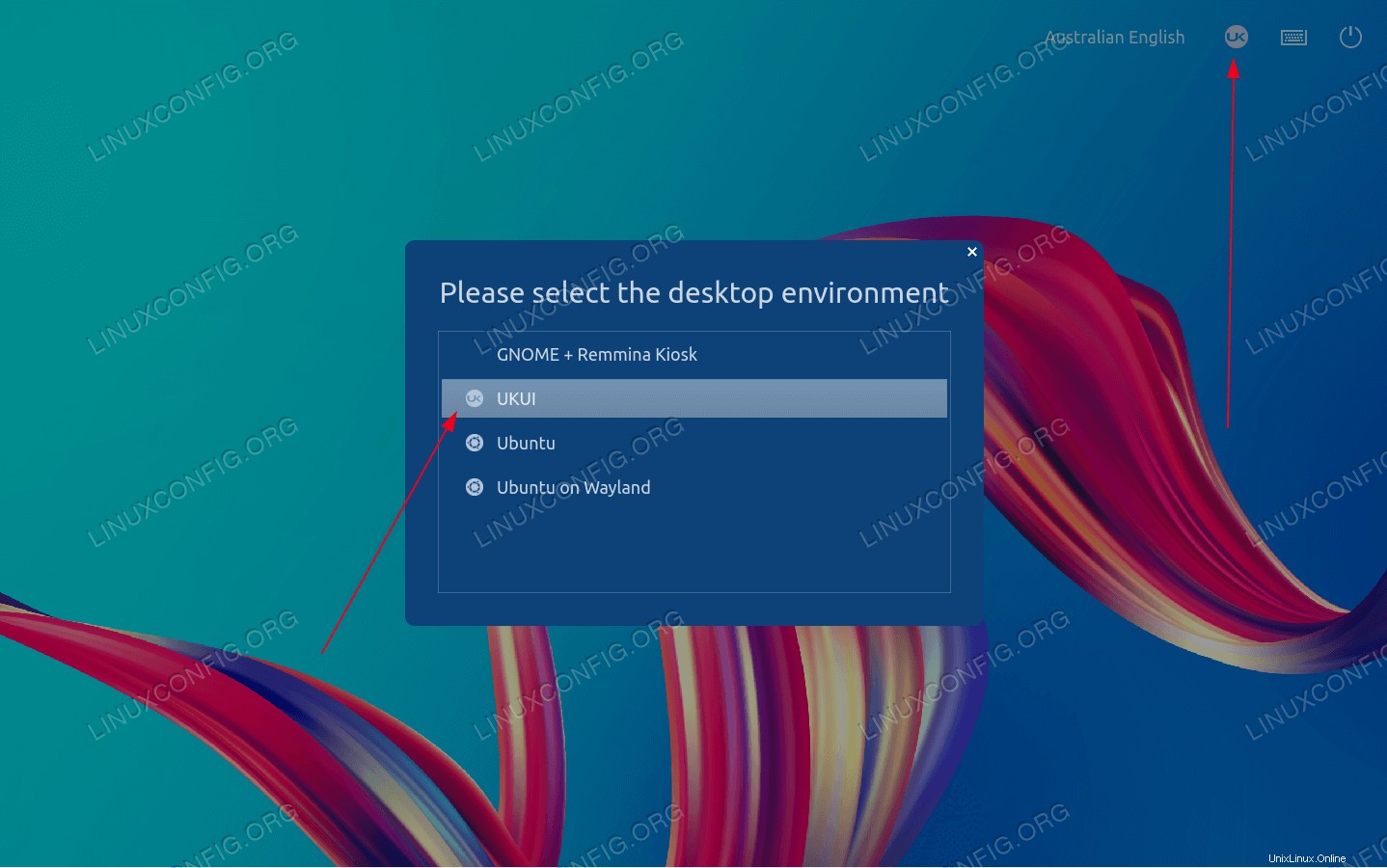 Seleziona
Seleziona UKUIsessione e accedi